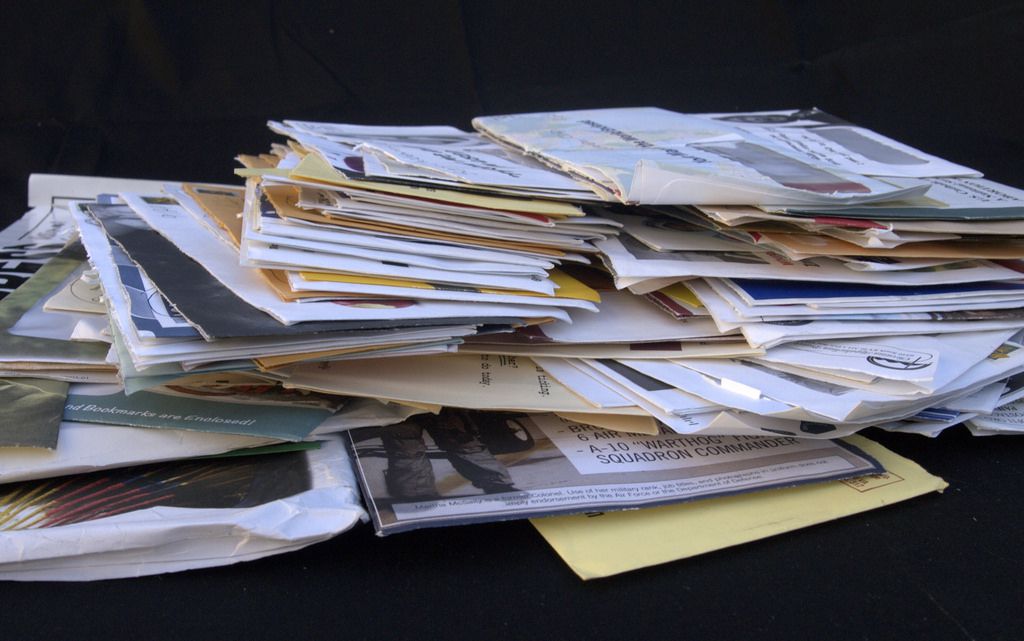
Co vědět
- Nastavte aplikaci Outlook tak, aby stahovala pouze záhlaví ve zprávách.
- Zvýrazněte zprávu, kterou chcete odstranit, aniž byste ji museli stahovat do složky aplikace Outlook.
- Klepněte pravým tlačítkem na záhlaví e -mailu. Vybrat Vymazat odebrat zprávu příště, když aplikace Outlook zkontroluje novou poštu.
Tento článek vysvětluje, jak odstranit e -mailovou zprávu v aplikaci Outlook před jejím stažením ze serveru. Pokyny v tomto článku platí pro aplikace Outlook 2019, 2016, 2013, 2010, 2007, 2003 a Outlook pro Microsoft 365. Nastavení hlaviček stahování funguje s účty POP3 a Exchange.
Odstranit zprávu bez jejího stažení v aplikaci Outlook
Pokud chcete zachovat malou velikost souboru doručené pošty nebo pokud nechcete stahovat zprávy, nastavte si aplikaci Outlook, aby se ve výchozím nastavení vyhnula stahování celých zpráv, ale zobrazila vám záhlaví (například od koho je zpráva a jaký je její předmět) ) namísto. Tímto způsobem můžete procházet seznam zpráv aplikace Outlook a vybrat, které zprávy chcete na serveru odstranit. Odstranění zprávy bezprostředně před jejím stažením v aplikaci Outlook:
-
Zvýrazněte zprávu, kterou chcete odstranit, ve složce Outlook. Chcete -li zvýraznit více zpráv, stiskněte a podržte Ctrl při jejich výběru.
-
Klikněte pravým tlačítkem na záhlaví e-mailu, který chcete odstranit.
-
Vybrat Vymazat.
-
Zprávy jsou označeny k odstranění a budou odstraněny při příštím vyhledání nové pošty v aplikaci Outlook.